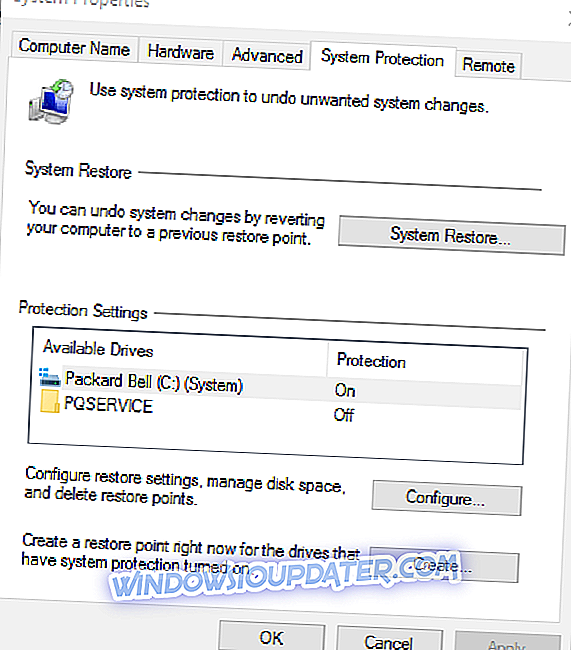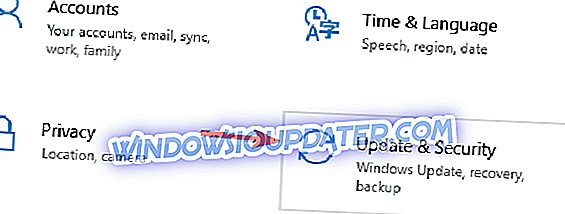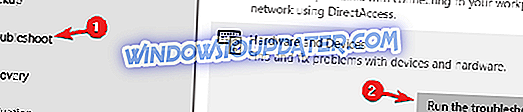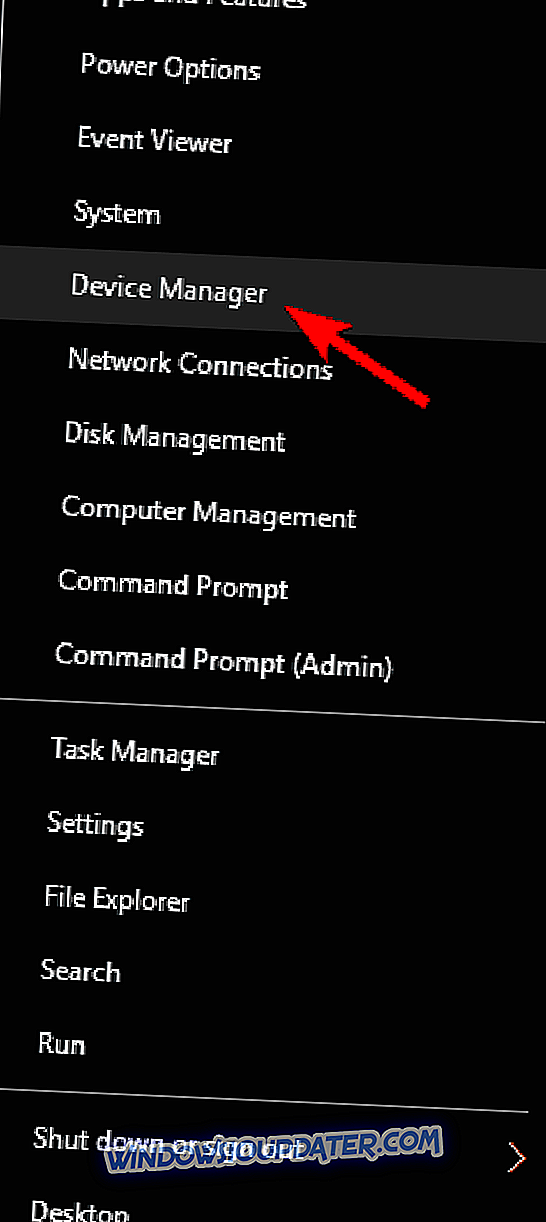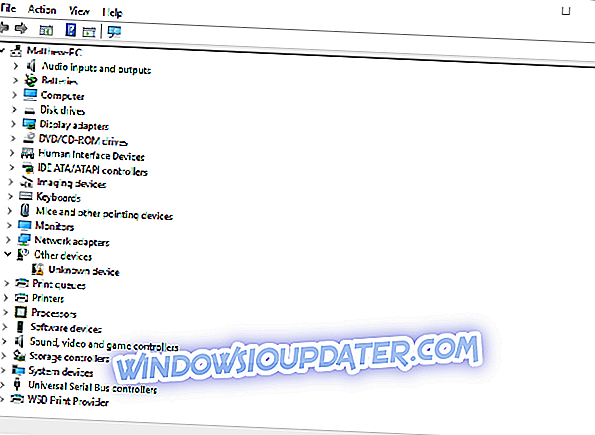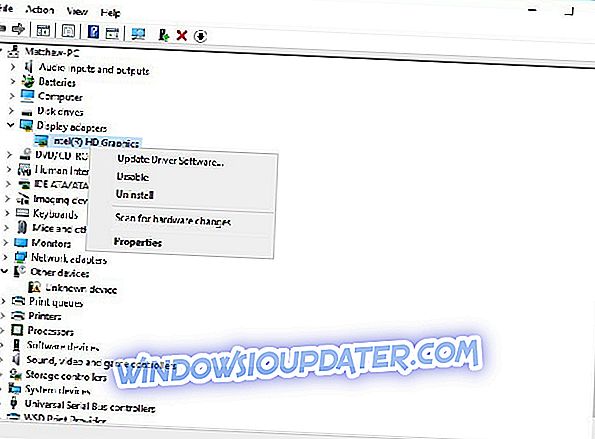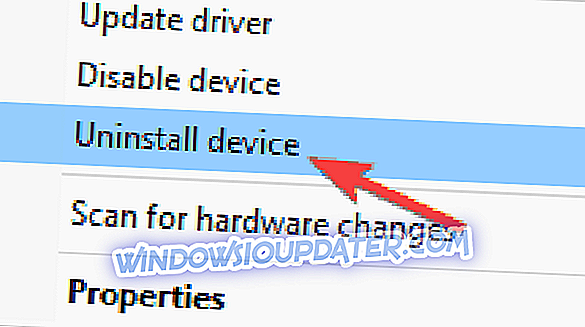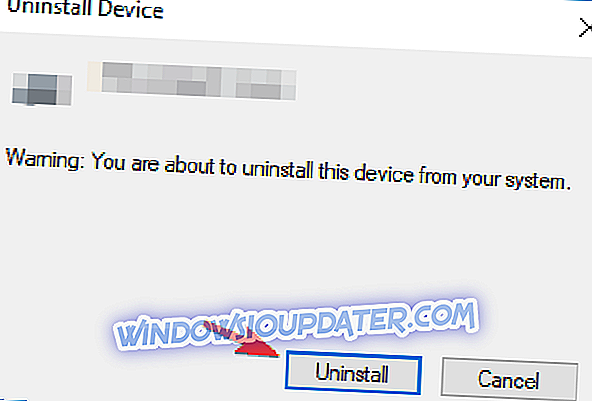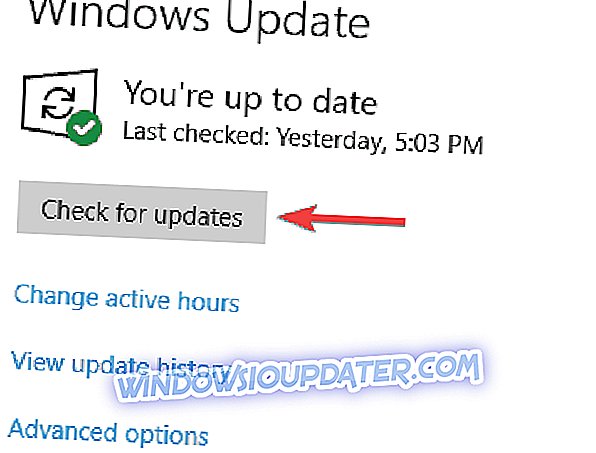Kode kesalahan 43 biasanya ditampilkan di kotak Status perangkat pada jendela Properti perangkat keras. Kode 43 menyatakan sebagai berikut, “ Windows telah menghentikan perangkat ini karena telah melaporkan masalah (Kode 43). "Jadi, jika Anda mendapatkan kode kesalahan 43 untuk kartu video Anda, ini adalah cara memperbaikinya.
Kode kesalahan 43 untuk kartu video pada Windows 10, 8.1, 7
Kode kesalahan 43 terkait dengan kartu grafis Anda, dan menyebabkan berbagai masalah. Berbicara masalah, berikut adalah beberapa masalah umum yang dilaporkan pengguna:
- Gtx 1060 kode 43, gtx 1070 kode 43 - Kesalahan ini dapat memengaruhi kartu grafis Nvidia, dan jika Anda menjumpainya, pastikan untuk menjalankan pemecahan masalah Perangkat Keras dan lihat apakah itu membantu.
- Windows telah menghentikan perangkat ini karena telah melaporkan masalah. (kode 43) Intel hd graphics - Masalah ini juga dapat memengaruhi kartu grafis Intel, dan jika Anda menemukannya, pastikan Anda memiliki driver terbaru yang diinstal.
- Kode kesalahan Nvidia Quadro 43 - Masalah ini dapat muncul saat menggunakan seri Nvidia Quadro dan untuk memperbaikinya, Anda perlu memastikan bahwa tidak ada masalah overheating.
- Kode kesalahan 43 Windows 10 GPU, AMD, Nvidia - Menurut pengguna, kesalahan ini dapat memengaruhi merek kartu grafis apa pun, dan jika Anda mengalami masalah ini, pastikan untuk mencoba solusi dari artikel ini.
Solusi 1 - Kembalikan ke Titik Pemulihan Sistem Sebelumnya
Jika Anda baru saja menambahkan perangkat baru, atau membuat beberapa penyesuaian lain di Device Manager, pertimbangkan memulihkan Windows ke tanggal yang lebih awal dengan Pemulihan Sistem. Penyesuaian yang Anda buat mungkin telah menyebabkan kesalahan 43, dan Anda dapat membatalkan perubahan sistem dengan alat Pemulihan Sistem Windows sebagai berikut.
- Buka Cortana dengan menekan tombol bilah tugas dan masukkan tipe 'Pemulihan Sistem' di kotak pencarian.
- Pilih Buat titik pemulihan untuk membuka jendela System Properties di bawah ini.
- Sekarang tekan tombol Pemulihan Sistem untuk membuka Pemulihan Sistem.
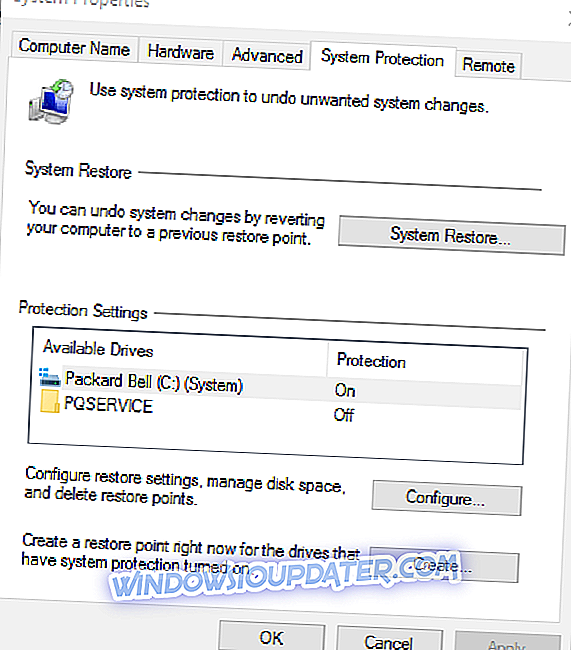
- Klik Berikutnya pada jendela Pemulihan Sistem untuk membuka daftar titik pemulihan sistem.
- Pilih Tampilkan lebih banyak titik pemulihan untuk memperluas daftar titik pemulihan.

- Sekarang pilih titik pemulihan yang sesuai dari sana yang ada sebelum penyesuaian Device Manager Anda.
- Klik Berikutnya dan tombol Selesai untuk mengembalikan Windows ke tanggal sebelumnya.
Solusi 2 - Jalankan Pemecahan Masalah Perangkat Keras dan Perangkat
Pemecahan Masalah Perangkat Keras dan Perangkat di Windows dapat berguna untuk memperbaiki kesalahan perangkat keras. Jadi mungkin juga menyelesaikan kode kesalahan 43. Ini adalah bagaimana Anda dapat membuka dan menjalankan pemecah masalah itu.
- Tekan Windows Key + I untuk membuka aplikasi Pengaturan .
- Ketika Pengaturan aplikasi terbuka, navigasikan ke bagian Perbarui & Keamanan .
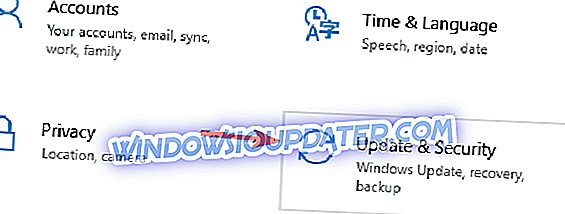
- Arahkan ke bagian Troubleshoot di panel kiri. Di panel kanan, buka Perangkat Keras dan Perangkat dan klik Jalankan pemecah masalah .
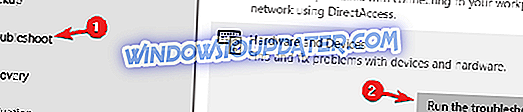
Ketika jendela Troubleshoot terbuka, ikuti instruksi pada layar untuk menyelesaikannya. Setelah pemecah masalah selesai, masalah Anda harus diselesaikan sepenuhnya.
Solusi 3 - Perbarui Driver Perangkat
Driver kartu video yang salah biasanya menyebabkan kode kesalahan 43. Jadi salah satu cara terbaik untuk memperbaikinya adalah dengan memperbarui driver kartu grafis Anda. Anda dapat memperbarui itu dengan Pengelola Perangkat sebagai berikut.
- Tekan tombol Win + X untuk membuka menu Win + X dan pilih Device Manager dari sana. Atau, Anda dapat memasukkan 'Device Manager' di kotak pencarian Windows untuk membuka jendela di bawah ini.
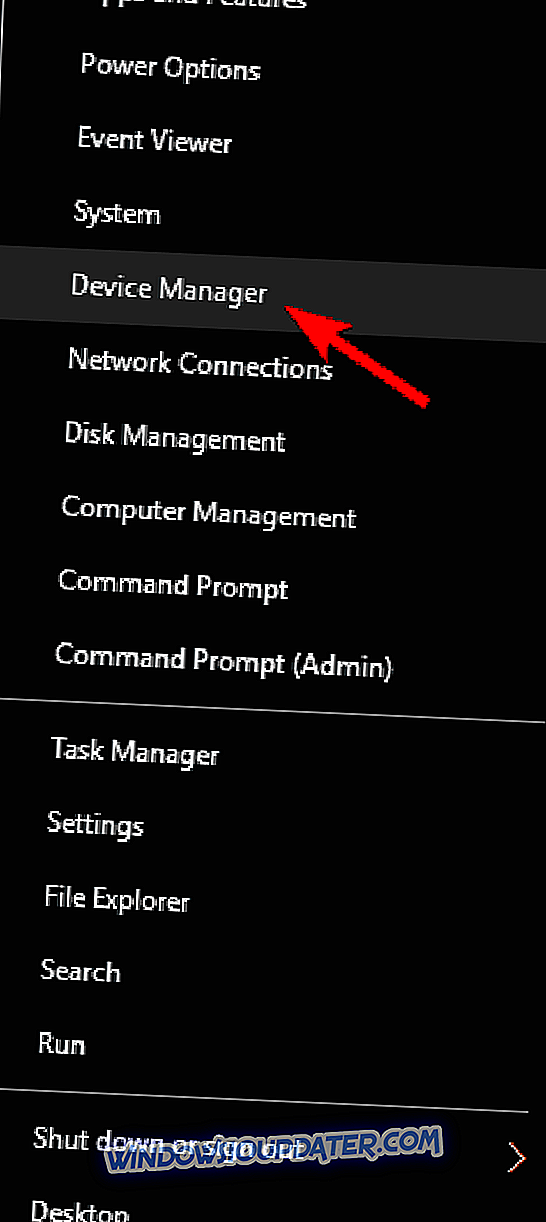
- Klik Display adapter dan kemudian Anda harus mengklik kanan kartu grafis Anda untuk membuka opsi menu konteks lebih lanjut seperti di bawah ini
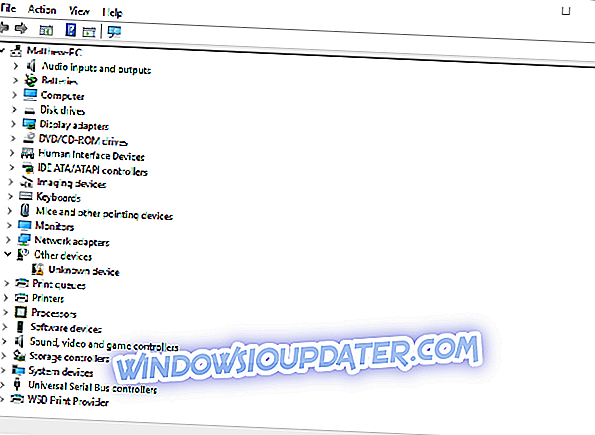
- Sekarang pilih Perbarui Perangkat Lunak Driver dari sana untuk membuka jendela langsung di bawah ini.
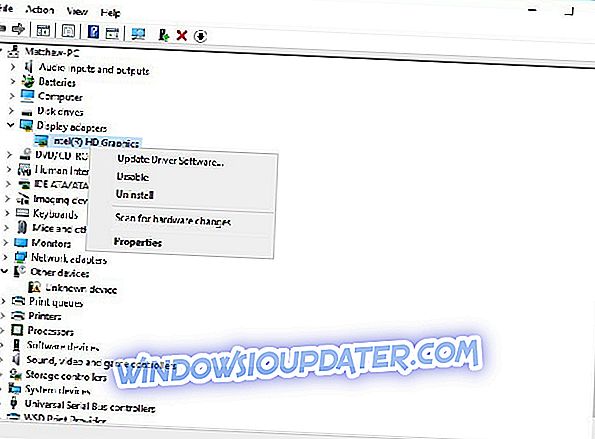
- Pilih opsi Cari secara otomatis untuk perangkat lunak driver yang diperbarui pada jendela itu untuk melihat apakah pembaruan diperlukan. Sekarang Windows akan memperbarui driver kartu video jika diperlukan.

Solusi 4 - Hapus dan instal ulang Driver Perangkat
Dalam beberapa kasus, kode kesalahan 43 dapat muncul jika driver tampilan Anda rusak, dan satu-satunya cara untuk memperbaikinya adalah menginstalnya kembali. Ini cukup mudah dilakukan, dan Anda dapat melakukannya dengan mengikuti langkah-langkah ini:
- Buka Pengelola Perangkat .
- Temukan driver kartu grafis Anda, klik kanan dan pilih Uninstall device dari menu.
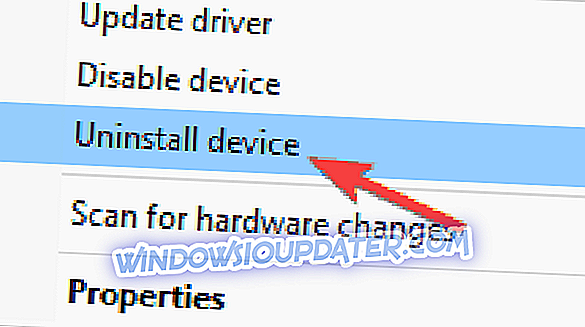
- Ketika dialog konfirmasi muncul, centang Hapus perangkat lunak driver untuk perangkat ini dan klik tombol Uninstall .
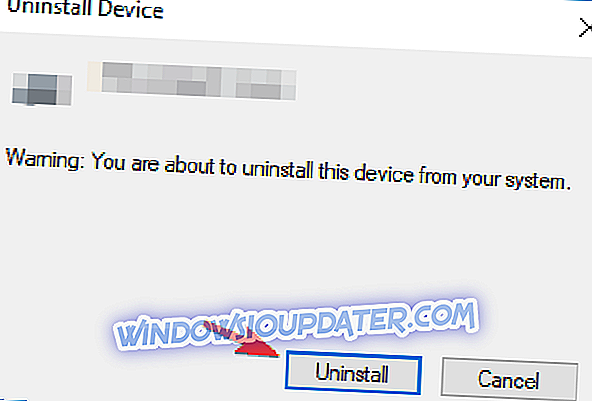
Setelah menghapus driver, restart PC Anda dan Windows 10 akan secara otomatis menginstal driver tampilan default. Jika Anda ingin menghapus driver kartu grafis sepenuhnya, Anda juga dapat menggunakan perangkat lunak Display Driver Uninstaller.
Setelah driver default diinstal, periksa apakah masalahnya masih ada. Jika semuanya berfungsi, Anda juga dapat mengunduh driver terbaru dari pabrikan kartu grafis Anda.
Anda juga dapat menggunakan perangkat lunak pihak ketiga untuk menghapus dan menginstal ulang driver kartu video. Driver Talent adalah salah satu utilitas praktis yang dengannya Anda dapat menginstal ulang dan memperbaiki driver. Lihat situs web perangkat lunak dan klik tombol Unduh Sekarang di sana untuk menambahkan program ke Windows. Kemudian Anda dapat menekan tombol Pindai program untuk menginstal driver kartu video yang diperlukan.
Solusi 5 - Periksa suhu GPU
Penyebab umum untuk kode kesalahan 43 dapat berupa suhu GPU Anda, dan untuk memperbaiki masalah ini, Anda perlu memastikan bahwa kartu grafis Anda bebas dari debu. Untuk membersihkannya, buka saja casing komputer Anda dan tiupkan debu dari kartu grafis Anda menggunakan udara bertekanan.
Atau, Anda dapat menginstal pendingin tambahan atau membiarkan casing komputer tetap terbuka dan memeriksa apakah itu memengaruhi kartu grafis Anda. Selain itu, pastikan untuk menghapus pengaturan overclock karena overclocking dapat membuat panas berlebih.
Jika Anda mencari perangkat lunak yang bagus yang memungkinkan Anda memeriksa suhu sistem Anda, Anda harus mempertimbangkan untuk menggunakan AIDA64 Extreme .
Solusi 6 - Mencegah Windows memperbarui driver kartu grafis Anda secara otomatis
Windows 10 cenderung memperbarui driver yang sudah ketinggalan zaman secara otomatis, tetapi dalam beberapa kasus yang dapat menyebabkan kode kesalahan 43 muncul hanya karena driver baru tidak sepenuhnya kompatibel dengan PC Anda. Untuk memperbaiki masalah ini, Anda perlu memblokir Windows 10 dari memperbarui driver Anda secara otomatis.
Setelah mencegah Windows dari memperbarui driver, masalah ini harus diselesaikan sepenuhnya.
Solusi 7 - Unduh dan instal versi yang lebih lama
Terkadang kode kesalahan 43 disebabkan oleh driver yang lebih baru, dan untuk memperbaiki masalah itu, Anda perlu kembali ke driver yang lebih lama. Ini cukup sederhana untuk dilakukan, dan untuk melakukannya, Anda hanya perlu menghapus driver Anda seperti yang kami tunjukkan di salah satu solusi kami sebelumnya.
Setelah Anda menghapus driver Anda, navigasikan ke situs web produsen kartu grafis dan unduh driver yang setidaknya sudah berumur beberapa bulan. Instal driver yang lebih lama dan masalah ini harus diatasi.
Solusi 8 - Periksa apakah kartu grafis terhubung dengan benar
Beberapa pengguna melaporkan bahwa kode kesalahan 43 muncul karena kartu grafis mereka tidak terhubung dengan benar. Menurut pengguna, kabel pin PCI-E 6 tidak terhubung dengan benar, dan itu menyebabkan masalah ini muncul.
Untuk memperbaiki masalah ini, buka penutup komputer Anda dan pastikan kartu grafis Anda terhubung dengan benar.
Solusi 9 - Instal pembaruan terbaru
Windows 10 adalah sistem operasi yang hebat, tetapi terkadang bug tertentu dapat muncul dan menyebabkan kode kesalahan 43 muncul. Namun, Microsoft bekerja keras untuk memperbaiki setiap potensi masalah, dan jika Anda mengalami masalah ini, kami sarankan Anda untuk menginstal pembaruan Windows terbaru.
Secara default, Windows 10 menginstal pembaruan yang diperlukan secara otomatis, tetapi kadang-kadang Anda mungkin melewatkan satu atau dua pembaruan karena bug tertentu. Namun, Anda selalu dapat memeriksa pembaruan secara manual dengan melakukan hal berikut:
- Buka aplikasi Pengaturan .
- Buka bagian Pembaruan & Keamanan .
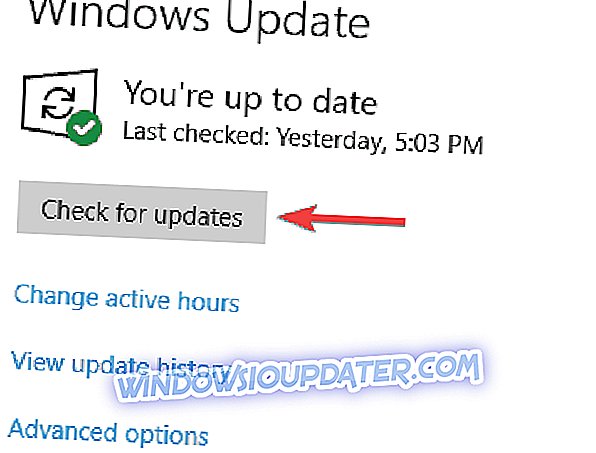
- Klik Periksa tombol pembaruan di panel kanan.
Jika ada pembaruan, mereka akan diunduh secara otomatis di latar belakang dan diinstal segera setelah Anda me-restart PC Anda. Setelah pembaruan terbaru diinstal, periksa apakah masalahnya masih ada.
Solusi 10 - Hapus instalan perangkat lunak Lucid VIRTU MVP
Menurut pengguna, kadang-kadang kode kesalahan 43 dapat muncul karena perangkat lunak Lucid VIRTU MVP. Untuk memperbaiki masalah ini, disarankan agar Anda menemukan dan menghapus aplikasi ini dari PC Anda.
Ada beberapa cara untuk menghapus aplikasi, tetapi yang terbaik adalah menggunakan perangkat lunak uninstaller. Jika Anda tidak terbiasa, alat seperti IOBit Uninstaller dapat sepenuhnya menghapus aplikasi apa pun dari PC Anda, termasuk semua file dan entri registri.
Setelah Anda menghapus aplikasi yang bermasalah menggunakan perangkat lunak uninstaller, masalah Anda harus diselesaikan sepenuhnya.
Jadi itulah cara Anda dapat memperbaiki kode kesalahan 43 untuk kartu video di Windows. Anda mungkin juga dapat memperbaiki kode 43 untuk perangkat lain dengan cara yang sama.